用AutoCAD制作办公椅的图文教程
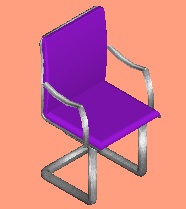
终于学会了转管类如何使用UCS了。
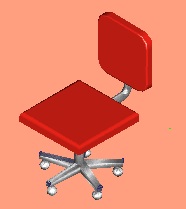
1.绘图→正多边形,
正五边形:中心(0,0,0), 外切于圆,圆半径为30.
2.绘图→实体→拉伸
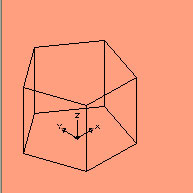
3.西南等轴测图
新建UCS,输入UCS令,选择N,将原点移到正五多边形上底面的中心(0,0,50)。
绘图→曲面→三维面:第一点(0,0,25),第二点(0,30,25),第三点(0,30,0),第四点(0,0,0)
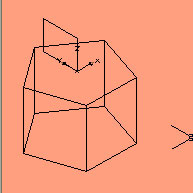
4.修改→移动,将上述绘制的三维线框以(0,0,0)为基点坐标,将其移到(-250,-15,-50)。
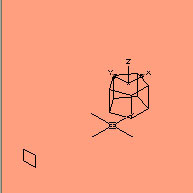
5.再次执行3DFACE命令,依次点取三维骊框的4个端点及五棱柱侧面的4个角点,生成6个3DFACE面。
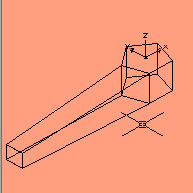
6.输入UCS命令,选择N,将原点移到最左端三维 线框的顶点处。
7.按空格键重复UCS命令,选择N,输入Y,以Y轴为旋转轴将坐标轴旋转90度。
8.绘图→圆,捕捉三维线框的中点,点取其端点为半径作圆。
9.在命令行中输入L命令,作圆的直径,按空格键重复L命令,过棱柱的侧面两端点作一直线L
10.修改→修剪,或输入TR命令,剪去下半圆,得一段圆弧。
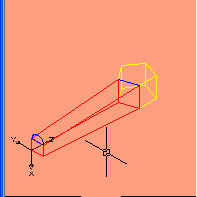
11.修改→移动,或输入M命令,选择圆弧和直线L,捕捉圆弧的端点,将其移动一定的距离。
12.复制。修改→复制,或输入CO命令,复制一个圆弧,将用直线连接圆弧的两个端点。
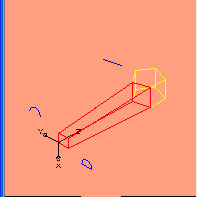
13.在命令行中输入SURFTAB1,设定其值为10.
14.绘图→曲面→直纹曲面
命令RULESURF
选择第一条定义曲线:单击直线L;第二条定义曲线,单击圆弧。
重复此全命令,使圆弧与直径线也生成曲面。
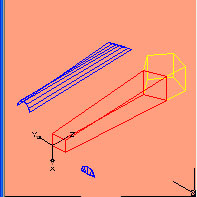
15.修改→移动,或输入M命令,选择生成的曲面移到与底座实体的部分。
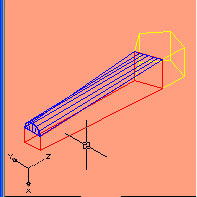
16.输入UCS命令,选择W,回世界坐标系中。
绘图→阵列,或在命令行中输入AR,环形阵列,中心点(0,0),项目总和5,角度360度。阵列出转椅五的转脚。
17.输入UCS命令,选择M,移到5边形上底面,此中心点为新UCS的原点。
绘图→实体→圆柱体:中心点(0,0,0),半径为30,高度为200。
圆柱体:中心点(0,0,200),半径为20,高度为80。
18.绘图→正多边形,
正四边形:中心(0,0,280), 外切于圆,圆半径为240
绘图→实体→拉伸
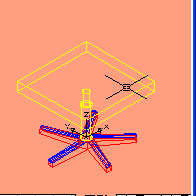
19.在命令行中输入UCS
输入选项
[新建(N)/移动(M)/正交(G)/上一个(P)/恢复(R)/保存(S)/删除(D)/应用(A)/?/世界(W)]
<世界>: 3
指定新原点 <0,0,0>:长方体的底侧中点
在正 X 轴范围上指定点:点取底侧中点向上的边中点
在 UCS XY 平面的正 Y 轴范围上指定点:点取底侧中点左侧的中点。
20.直线命令:第一点(0,0,0),第二点(@0,-150,0)第三点(@300,0,0)
修改→圆角命令:把两相交直线进行圆角,半径为50。
修改→对象→多段线,将各线段并成一条多段线。
21.在命令行中输入ucs
当前 UCS 名称: *没有名称*
输入选项
[新建(N)/移动(M)/正交(G)/上一个(P)/恢复(R)/保存(S)/删除(D)/应用(A)/?/世界(W)]
<世界>: x
指定绕 X 轴的旋转角度 <90>。
22.圆命令:在:原点为中心点,半径为25。
绘图→实体→拉伸 沿多段线拉伸圆。
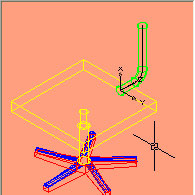
23.移动UCS,原点为圆管顶端的中心点上。
24.绘图→正多边形,
正四边形:中心(0,0,0), 内切于圆,圆半径为200
绘图→实体→拉伸
椅背圆角,半径为80.椅垫圆角,半径为20.
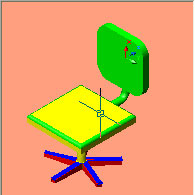
25.新建UCS→世界坐标。
绘图→实体→球体,
命令: _sphere
当前线框密度:
指定球体球心 <0,0,0>: 输入from
指定球体半径或 [直径(D)]: 30
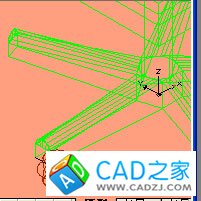
26. 阵列。
相关文章
- 2021-08-28机械制图与AutoCAD 绘图 [宋巧莲,徐连孝 主编] 2012年P
- 2021-08-27机械制图与AutoCAD 绘图 [宋巧莲,徐连孝 主编] 2012年P
- 2021-08-22AUTOCAD机械绘图 [林荣娜,李传红 主编] 2014年PDF下载
- 2021-08-21AutoCAD 2013机械绘图实例教程中文版 [陈志民 等编著]
- 2021-08-20AutoCAD 2012建筑绘图自学手册中文版 [裴东风,毛磊 编
- 2021-08-20AutoCAD 2012机械绘图基础与实例中文版 [田蕴 编] 201
- 2021-08-19十天成为绘图高手AutoCAD 工程绘图禁忌与技巧 [刘朝晖
- 2021-08-18完全实例自学AutoCAD 2012机械绘图 [唯美科技工作室
- 2021-08-18完全实例自学AutoCAD 2012建筑绘图 [唯美科技工作室
- 2021-08-12AutoCAD 2012建筑绘图自学手册中文版 [裴东风,毛磊 编